FIFA 17 est une amélioration par rapport à son prédécesseur à bien des égards. Avec une IA mieux établie et un mode histoire amélioré, nous avons une simulation de football plus réaliste et immersive.
De plus, vous pouvez tester vos compétences contre des amis et d'autres joueurs du monde entier avec la fonction Ultimate Team.
Cependant, les problèmes d'optimisation semblent avoir un impact important sur les joueurs PC. Le jeu souffre des mêmes problèmes que les versions précédentes. L'accent est mis sur les anciennes configurations de PC.
L'un des problèmes les plus fréquents est le crash du jeu. À certaines occasions, le jeu plante en jouant hors ligne / en ligne. À d'autres occasions, FIFA 17 ne peut même pas démarrer.
Donc, si ces problèmes vous dérangent également, nous avons préparé certaines des solutions les plus courantes pour ce problème.
Comment réparer le plantage de FIFA 17 sous Windows 10?
- Mettre à jour les pilotes GPU
- Réinstaller le jeu
- Exécuter en mode de compatibilité pour Windows 7 SP 1
- Essayez le mode fenêtré
- Installez les derniers DirectX, VC ++ et NET Framework
- Utilisez le client Origins pour réparer les fichiers corrompus
- Installer une solution logicielle double cœur
1. Mettez à jour les pilotes GPU

Tous les jeux modernes sont très fiables sur les pilotes GPU. C'est également le cas avec FIFA 17. Peu importe la puissance d'une carte graphique que vous possédez si les pilotes ne sont pas à jour.
Assurez-vous donc de vérifier vos pilotes et de les mettre à jour en conséquence. Si vous utilisez des GPU plus anciens avec des pilotes hérités, assurez-vous de vérifier si FIFA 17 est sur la liste des jeux jouables..
De plus, votre carte doit prendre en charge DirectX 11 pour que le jeu fonctionne.
- Obtenez les pilotes AMD / ATI
- Télécharger les pilotes Intel
- Trouvez vos pilotes Nvidia
Afin d'éviter d'endommager le PC en installant les mauvaises versions de pilote, nous vous suggérons de le faire automatiquement en utilisant DriverFix.
Il s'agit d'un outil que vous installez sur votre appareil et lui permettez d'analyser votre système. Le logiciel trouvera tous les pilotes obsolètes et affichera une liste des nouveaux pilotes recommandés.
Vous pouvez ensuite choisir si vous souhaitez mettre à jour tous en même temps ou seulement l'un d'entre eux. 
DriverFix
Évitez les problèmes de démarrage ennuyeux de la Fifa et entrez dans le jeu dès maintenant en mettant à jour tous les pilotes système essentiels avec cet outil. Essai gratuit Visitez le site Web2. Réinstallez le jeu

Une autre option pour vous, si le jeu ne répond toujours pas ou se bloque souvent, est la réinstallation..
Mais assurez-vous d'utiliser un outil dédié tel que Programme de désinstallation IObit pour désinstaller complètement le jeu, d'abord. Cela empêchera les fichiers de registre inutiles d'interférer avec la nouvelle installation ou avec le jeu lui-même.
Ensuite, si vous avez une copie papier du jeu, insérez-la dans votre PC et démarrez le processus.
D'autre part, si vous installez à partir de l'Origin, le jeu doit être téléchargé et installé à partir du client. Gardez à l'esprit que le processus peut être long, en fonction de votre vitesse de téléchargement.
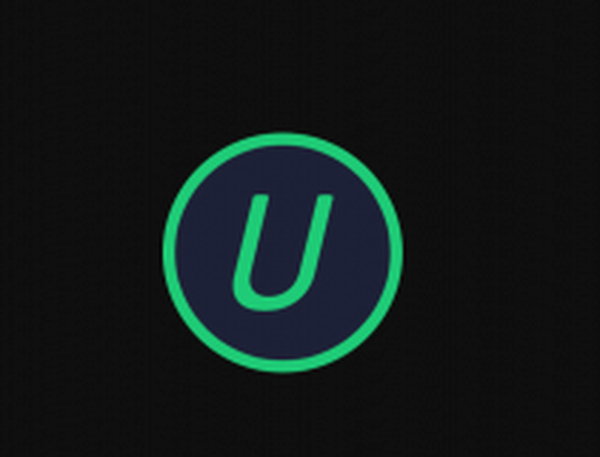
Programme de désinstallation IObit
Ne laissez pas les traces de programmes désinstallés interférer avec votre jeu FIFA. Débarrassez-vous d'eux avec IObit Uninstaller. Essai gratuit Visitez le site Web3. Exécuter en mode de compatibilité pour les anciens systèmes d'exploitation Windows
- Ouvrez le dossier d'installation de FIFA 17.
- Trouvez Fifa17.exe et cliquez avec le bouton droit pour ouvrir Propriétés.
- dans le Compatibilité onglet, vérifier Exécuter ce programme en mode de compatibilité pour boîte.
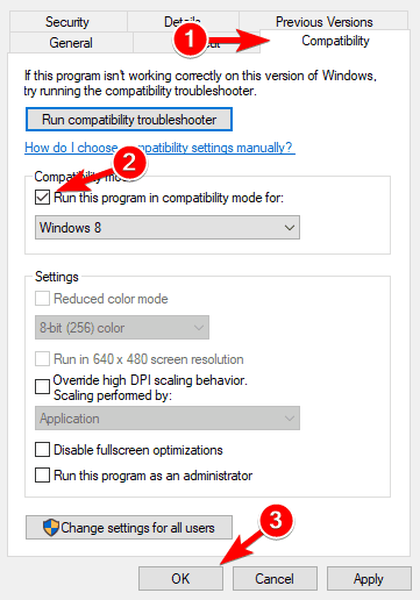
- Sélectionner Windows 7 SP 1 ou Windows 8.1.
- Vérifier Exécutez ce programme en tant qu'administrateur boîte.
- Enregistrez et essayez d'exécuter le jeu.
FIFA 17, comme indiqué par les développeurs, ne fonctionnera que sous Windows 7 / 8.1 / 10 avec une architecture 64 bits. Assurez-vous de respecter toutes les exigences système minimales, cependant.
4. Essayez le mode fenêtré

Sur les anciennes configurations de PC, FIFA 17 peut planter en raison d'un bug de résolution en mode plein écran. Si vous n'êtes pas ennuyé par le mode fenêtré, configurez-le.
La première étape est ALT + ENTRÉE combinaison. Cela devrait changer votre jeu du mode plein écran au mode fenêtré. Néanmoins, à certaines occasions, cela ne fonctionnera pas.
Vous pouvez forcer le jeu à démarrer en mode fenêtré en suivant ces étapes:
- Aller au FIFA 17 raccourci de bureau.
- Cliquez avec le bouton droit sur Fifa17.exe et ouvrez Propriétés.
- Sélectionnez le Raccourci languette.
- dans le Cible, vous verrez la destination de Fifa17.exe
- Après les guillemets, appuyez sur espace et écrivez -fenêtre.
- Enregistrez vos paramètres et démarrez le jeu.
Vous rencontrez d'autres problèmes avec le lancement de FIFA 17? Voir ces 8 étapes simples pour forcer le démarrage.
5. Installez les derniers DirectX, VC ++ et NET Framework

Outre les pilotes GPU, vous souhaitez probablement vérifier les redistribuables DirectX, Visual C ++ et NET Framework.
Tous sont des raisons valables pour certains plantages de FIFA 17, alors assurez-vous de les avoir installés.
Vous pouvez télécharger toutes les applications ici:
- NET Framework
- Redistribuables Visual C ++
- DirectX
6. Utilisez le client Origin pour réparer les fichiers corrompus

- Accédez à votre Client d'origine.
- Trouver FIFA 17.
- Faites un clic droit sur le jeu et sélectionnez Jeu de réparation.
- L'outil analysera et réparera les fichiers de jeu corrompus.
- Le processus ne devrait pas prendre longtemps et vos parties sauvegardées sont en sécurité, alors ne vous inquiétez pas.
Si vous avez utilisé Origin pour obtenir votre copie numérique de FIFA 17, vous pouvez également l'utiliser comme outil de réparation. Cette fonctionnalité s'est avérée utile plusieurs fois.
Donc, si les fichiers sont corrompus ou incomplets, l'outil les trouvera et les réparera sûrement.
7. Installez la solution logicielle Dual Core

Étant donné que le jeu est principalement conçu pour quatre cœurs ou plus, de nombreux joueurs ont rencontré des problèmes en essayant de jouer avec des processeurs double cœur..
C'est l'un de ces problèmes d'optimisation qui exigent des acquisitions matérielles plus récentes pour les joueurs. Cependant, il existe une application qui peut vous faire économiser de l'argent.
Dual Core est une solution logicielle qui peut vous aider à optimiser votre processeur et vous permettre de jouer aux derniers jeux. Vous pouvez le télécharger ici. Pour l'installer, procédez comme suit:
- Faites un clic droit et exécutez Extreme Injector v3.exe en tant qu'administrateur.
- Clique sur le Ajouter une DLL bouton à gauche.
- Ajouter les deux dll dualcore.dll et EasyHook64.dll (les deux devraient être automatiquement cochés / activés après que vous les ayez ajoutés).
- Exécutez FIFA 17 comme d'habitude, laissez l'injecteur ouvert, cliquez sur le bouton Sélectionner et cliquez sur le processus «Fifa17.exe» dans la fenêtre de la liste des processus.
- Cliquez sur Injecter.
Avertissement: Ceci est un miroir de téléchargement non officiel pour le correctif Fifa 17 The Division Dual Core. WindowsReport n'est pas responsable du téléchargement ou du package d'installation.
Pour conclure, votre meilleur pari pour jouer à FIFA 17 sans bugs, plantages et autres problèmes est de répondre aux exigences système recommandées..
Dans la plupart des cas signalés par crash, le jeu fonctionne avec des configurations peu fiables.
Si vous souhaitez en savoir plus sur d'autres problèmes affectant le jeu FIFA, consultez nos articles sur les bogues FIFA 18 et FIFA 19.
Quels autres problèmes avez-vous rencontrés dans FIFA 17 (ou plus récent) et comment les avez-vous résolus? Laissez vos réponses et toute autre question que vous pourriez avoir dans la section commentaires ci-dessous.
Note de l'éditeur: Cet article a été initialement publié en février 2017 et a été entièrement repensé et mis à jour en septembre 2020 pour plus de fraîcheur, d'exactitude et d'exhaustivité..
- FIFA 17
- crash de jeu
- correction de Windows 10
 Friendoffriends
Friendoffriends
![FIX FIFA 17 cesse de fonctionner sur PC [Startup Crash]](https://friend-of-friends.com/storage/img/images_8/fix-fifa-17-stops-working-on-pc-[startup-crash]_7.jpg)


